Na het upgraden naar iOS 17 krijgt u een nieuwe StandBy-functie op uw iPhone. iOS 17 Stand-By kunt van uw iPhone een mini-hub maken vol widgets, aanpasbare klokken, foto's en meer. Dit bericht zal u helpen alle nodige informatie erover te weten. U leest wat de StandBy-functie is, waar u deze op uw iPhone kunt openen en hoe u StandBy op iOS 17 kunt instellen en gebruiken.
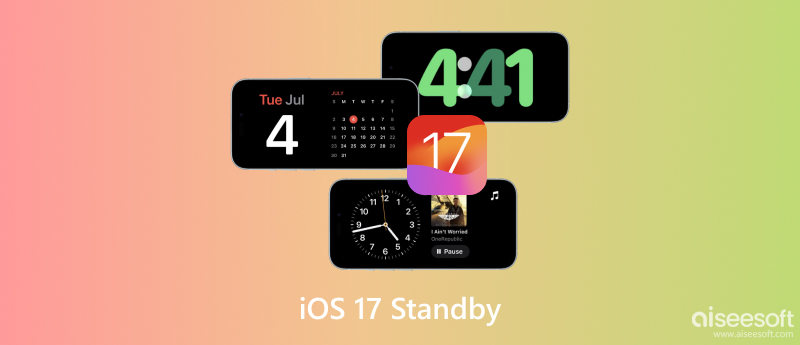
iOS 17 Stand-By op iPhone is een nieuwe functie die van uw iPhone een mini-hub maakt met aanpasbare informatie. Het kan worden gebruikt wanneer uw iPhone wordt opgeladen en in een horizontale richting wordt geplaatst.
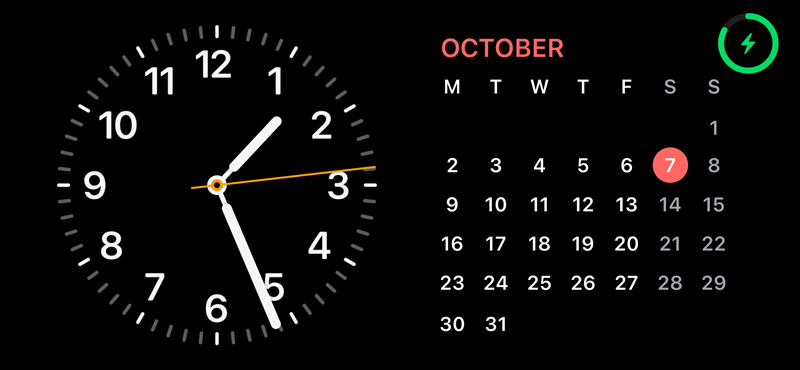
Je kunt kiezen welke informatie je op het StandBy-scherm wilt weergeven, waaronder de tijd, datum, het weer, aankomende afspraken en evenementen, laatste meldingen, favoriete widgets en een fotoalbum naar keuze. U kunt StandBy ook gebruiken om uw slimme apparaten, zoals verlichting, sloten en meer, te bedienen.
Op iPhones met displays die altijd aan staan, zoals de iPhone 14 Pro en iPhone 15 Pro, kan de StandBy-functie worden gebruikt om de tijd, datum en het weer te controleren, zelfs als uw apparaat is vergrendeld.
StandBy is beschikbaar op alle iPhones met iOS 17 of hoger. Het werkt echter het beste op iPhones met displays die altijd aan staan, zoals de iPhone 14 Pro en iPhone 15 Pro. Op andere iPhones wordt het scherm na enkele ogenblikken uitgeschakeld in de StandBy-modus.
Om StandBy te openen en in te stellen, gaat u naar Stand-by in de app Instellingen. Hier kun je de nieuwe iOS 17-functie in- of uitschakelen, kiezen welke informatie je op het StandBy-scherm wilt zien en je smart home-bediening configureren.
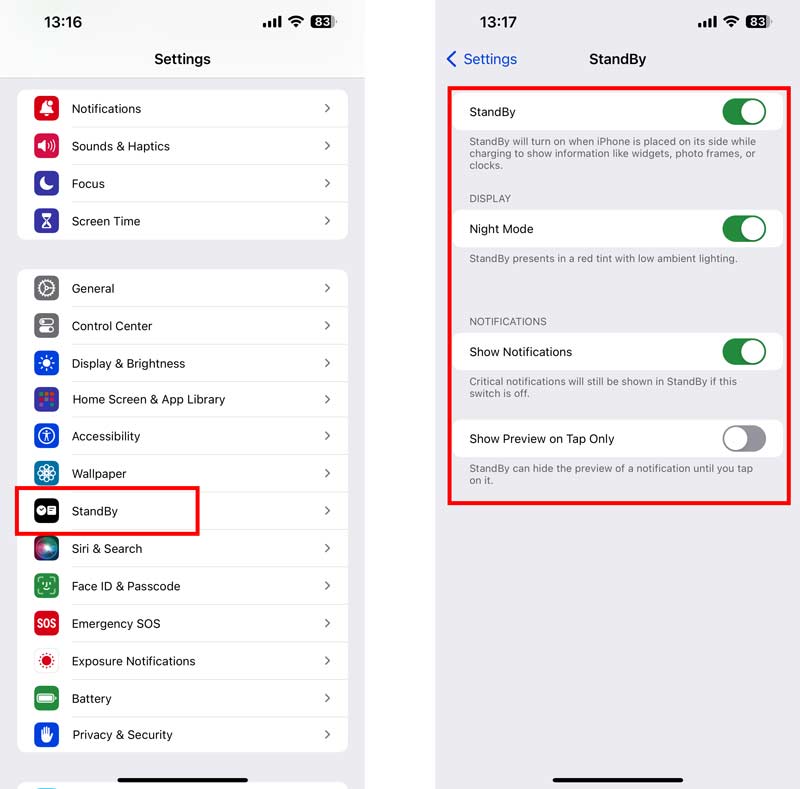
Om StandBy te gebruiken, laadt u eenvoudigweg uw iPhone op met het scherm naar boven gericht. StandBy wordt automatisch ingeschakeld wanneer de iPhone horizontaal staat. U kunt vrij tussen verschillende widgets, klokken en fotolijsten vegen en naar links of rechts over het scherm vegen, afhankelijk van uw behoeften. Tik op de Smart Home-knop in de rechterbovenhoek om de Smart Home-bediening aan te passen. Het is een geweldige manier om snel uw verlichting aan te doen, de thermostaat aan te passen of uw deuren op slot te doen zonder dat u uw iPhone hoeft op te pakken.
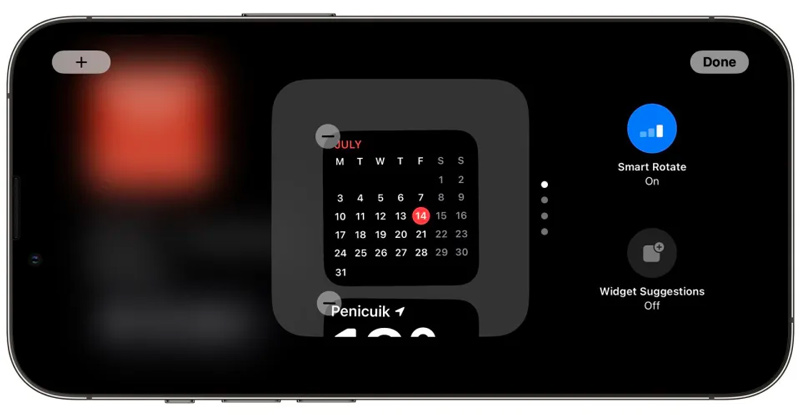
Om de batterij te sparen, kunt u StandBy configureren om uit te schakelen na een bepaalde periode van inactiviteit. Als je StandBy op je iPhone wilt uitschakelen, tik je op de X-knop in de linkerbovenhoek van het scherm.
Als de iOS 17 StandBy-functie niet werkt op uw iPhone, probeer dan de vijf onderstaande tips om het probleem te verhelpen. Voordat u problemen oplost met StandBy werkt niet op iOS 17, moet u er eerst voor zorgen dat uw iPhone compatibel is met StandBy. Bovendien moet uw iPhone op een werkende oplader zijn aangesloten en zich horizontaal bevinden.
Ga naar StandBy in de app Instellingen en Zorg ervoor dat de StandBy-functie is ingeschakeld.
Start je iPhone opnieuw op om het probleem StandBy werkt niet op te lossen. U kunt de gebruikelijke manier gebruiken om uw telefoon uit te schakelen en vervolgens opnieuw op te starten.
Update uw iPhone naar de nieuwste iOS 17-versie. Open Instellingen, tik op Algemeen en kies vervolgens de software bijwerken optie om te controleren op updates.
Reset alle instellingen van uw iPhone. Deze operatie zal dat niet doen wis uw iOS-gegevens, maar het zal al uw instellingen terugzetten naar hun standaardwaarden.
Systeemgerelateerde problemen oplossen om het StandBy-probleem op iOS 17 op te lossen. U kunt gebruik maken van het krachtige Aiseesoft iOS systeemherstel om verschillende iOS-problemen op te lossen en de iOS-versie te upgraden of downgraden volgens uw behoeften.

Downloads
iOS-systeemherstel - Fix iOS 17 StandBy werkt niet
100% veilig. Geen advertenties.
100% veilig. Geen advertenties.
Download en open iOS Systeemherstel. Sluit uw iOS 17-apparaat aan en klik op de Start knop om verder te gaan. Het kan verschillende problemen oplossen.

Bevestig de gegevens van uw iOS 17-apparaat, kies de gewenste reparatiemodus en klik Optimaliseer. Tijdens deze stap mag u of downgraden upgrade de iOS-versie.

Als u al het bovenstaande heeft geprobeerd en StandBy nog steeds niet werkt, kunt u contact opnemen met Apple Support voor verdere hulp.
Hoe schakel ik de StandBy-modus op mijn iPhone uit?
Om de StandBy-modus op uw iPhone uit te schakelen, gaat u naar de app Instellingen, scrollt u omlaag om op de optie StandBy te tikken en tikt u vervolgens op de schakelaar naast StandBy om deze uit te schakelen.
Welke iPhones ondersteunen StandBy?
Zoals hierboven vermeld, is StandBy beschikbaar op alle iPhones met iOS 17 of hoger. Als uw iPhone kan worden geüpgraded naar iOS 17, kunt u de StandBy-functie gebruiken. Het werkt echter het beste op iPhone 14 Pro en iPhone 15 Pro met displays die altijd aan staan.
Kun je de widget aanpassen in de standby-modus?
U kunt vanuit de app Instellingen naar StandBy gaan om de widget in de standby-modus aan te passen. Blijf een widget aanraken om deze te verplaatsen, of tik op de knop - om deze te verwijderen. Om een nieuwe widget toe te voegen, tikt u op de knop + en kiest u de widget. U kunt de grootte van sommige widgets ook aanpassen door op de widget te tikken en deze vast te houden en vervolgens de hoekgrepen te slepen.
Conclusie
StandBy is een geweldige manier om meer uit uw iPhone te halen, vooral als u deze gebruikt als smart home hub of om andere slimme apparaten te bedienen. Het biedt ook een eenvoudige manier om de schermtijd te verkorten. Hiermee kunt u belangrijke informatie bekijken zonder dat u uw iPhone hoeft op te pakken en te ontgrendelen. Stuur ons een bericht als u nog vragen heeft over de iOS 17 Stand-By kenmerk.

Herstel uw iOS-systeem naar normaal in verschillende problemen, zoals vastzitten in de DFU-modus, herstelmodus, hoofdtelefoonmodus, Apple-logo, enz.Normaal zonder gegevensverlies.
100% veilig. Geen advertenties.
100% veilig. Geen advertenties.